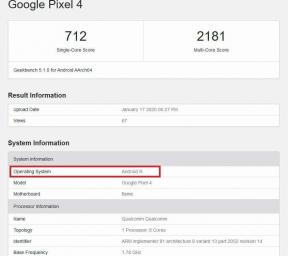Pobierz i zainstaluj AOSP Android 13 na karcie Lenovo Tab P11
Miscellanea / / September 14, 2022
Lenovo s Tab P11 to średniej klasy tablet z systemem Android z czterema głośnikami, 11-calowym wyświetlaczem LCD IPS, procesorem Snapdragon 662 i metalową konstrukcją. Lenovo Tab P11 (o nazwie kodowej: TB-J607F) został wprowadzony na rynek w styczniu 2021 roku. Słuchawka była dostarczana z systemem Android 10. Na tej stronie poprowadzimy Cię przez instalację nieoficjalnego Android 13 niestandardowa pamięć ROM na karcie Lenovo P11. Jeśli jesteś kimś, kto chce zainstalować waniliową wersję Androida 13, ten przewodnik jest dla Ciebie.

Zawartość strony
- Przegląd Lenovo Tab P11
- Android 13 i jego funkcje
- Co działa i znane błędy:
-
Jak zainstalować AOSP Android 13 na Lenovo Tab P11 (TB-J607F)
-
Wymagania wstępne
- Naładuj swój telefon
- Pobierz pliki binarne ADB i Fastboot
- Pobierz sterowniki USB Lenovo
- Odblokuj bootloader swój telefon:
- Zainstaluj odzyskiwanie TWRP:
- Pobierz ROM Androida 13:
- Pobierz luki na Androida 13:
- Instrukcje instalacji:
- Wniosek
-
Wymagania wstępne
Przegląd Lenovo Tab P11
Lenovo Tab P11 posiada 11-calowy wyświetlacz o rozdzielczości ekranu 1200 x 2000 pikseli. Tablet napędzany jest ośmiordzeniowym (4×2,0 GHz Kryo 260 Gold i 4×1,8 GHz Kryo 260 Silver) oraz procesorem Qualcomm SM6115 Snapdragon 662 połączonym z 4/6 GB pamięci RAM. Telefon ma 64/128 GB pamięci wewnętrznej, którą można również rozszerzyć do 256 GB za pomocą karty microSD. Aparat Lenovo Tab P11 jest wyposażony w tylną kamerę 13 MP z lampą błyskową LED oraz przednią kamerę 8 MP.
Lenovo Tab P11 działa na Androidzie 10 po wyjęciu z pudełka i nieusuwalnej baterii Li-Ion 7700 mAh z szybkim ładowaniem baterii. Słuchawka obsługuje dual sim z 4G na obu gniazdach. Jest wyposażony w opcje łączności, takie jak Bluetooth, Wifi, USB OTG, FM, 3G i 4G.
Android 13 i jego funkcje
Google w końcu zaczęło publicznie udostępniać swoją stabilną aktualizację Androida 13. Zgodnie z oczekiwaniami tylko Google wydało aktualizację swojej linii Pixel, ale żaden producent OEM nie zaczął jeszcze gotować stabilnej.
Jeśli chodzi o Androida 13, wydaje się, że następca Androida 12 ma wiele dodatkowych funkcji i ulepszeń w stosunku do swojego poprzednika. Widzieliśmy już i korzystaliśmy z głównych zmian w interfejsie użytkownika i elementach projektu w zeszłym roku w systemie Android 12, znanym jako „Material You”. materialistyczny projekt motywu poprawił wrażenia użytkownika Androida dzięki minimalnemu subtelnemu wyglądowi, zaokrąglonym rogom, ulepszonym wyskakujące okienka itp.
Reklamy
Podczas gdy ulepszone przewijane zrzuty ekranu, zoptymalizowany tryb obsługi jedną ręką, lepsze funkcje prywatności i bezpieczeństwa, ulepszone powiadomienia aplikacji, preferencje językowe dla poszczególnych aplikacji, uprawnienia aplikacji do wysyłania powiadomień, obsługa BT LE Audio, ikony automotywów, zaktualizowany widżet teraz odtwarzany, itp. Użytkownicy znajdą również intuicyjną obsługę skanera QR, ulepszony tryb cichy, sterowanie multimediami przez dotknięcie, aby przenieść, wiele profili dla płatności NFC i wiele więcej.
Co działa i znane błędy:
Co działa? Wi-Fi. RIL. Wolta. Dane mobilne. GPS. Aparat fotograficzny. Latarka. Kamera. Bluetooth. Odcisk palca. Radio FM. Dźwięk. wibracja Znane problemy? Ty mi powiedz
Jak zainstalować AOSP Android 13 na Lenovo Tab P11 (TB-J607F)
Jak sugeruje tytuł, udostępniliśmy wymagania i kroki, aby flashować wersję AOSP Androida 13 na wariancie Lenovo Tab P11 (TB-J607F).
Zanim przejdziesz do przewodnika, upewnij się, że spełniasz wszystkie poniższe wymagania.
Wymagania wstępne
Zanim zaczniemy tę procedurę, gorąco polecam utworzenie kopia zapasowa pamięci urządzenia i wszystkich plików przechowywane na Twoim urządzeniu. Ponadto zaleca się dokładne wykonanie kroków wymienionych w tym poście, aby uniknąć trwałego uszkodzenia lub zamurowania urządzenia.
Reklamy
Naładuj swój telefon
Zdecydowanie zaleca się naładowanie telefonu przed odblokowaniem bootloadera, aby uniknąć od czasu do czasu wyłączenia urządzenia podczas przechodzenia przez proces. Upewnij się, że utrzymujesz co najmniej 50% naładowania lub więcej, aby zapewnić płynne działanie.
Pobierz pliki binarne ADB i Fastboot
Możesz pominąć tę część adb i fastboot, jeśli zainstalowałeś już TWRP Recovery na swoim Lenovo Tab P11.
Używając Polecenie ADB i Fastboot (platforma-narzędzia), będziesz mógł uruchomić urządzenie z Androidem w trybie bootloadera (tryb pobierania), co ułatwi Ci przejście do dalszych kroków. ADB (Android Debug Bridge) tworzy połączenie lub most między urządzeniem a komputerem, aby pliki sideload.
Reklamy
Fastboot to bardziej zaawansowane narzędzie do poleceń dla urządzeń z systemem Android, które współpracuje z komputerami. Możesz pobierz pliki binarne ADB i Fastboot (Platforma-Narzędzia).
Pobierz sterowniki USB Lenovo
Sterownik USB to zestaw plików, który pozwala na utworzenie udanego i silnego połączenia między urządzeniem mobilnym a komputerem za pomocą kabla USB do transmisji danych. Przyda się przesyłanie plików między podłączonymi urządzeniami, plików flash na słuchawce i nie tylko.
Warto również wspomnieć, że urządzenia mobilne i inne urządzenia zewnętrzne mogą używać i uruchamiać sterowniki USB na komputerze z systemem Windows. Takich jak mysz, klawiatura, drukarka, zewnętrzne dyski twarde, głośniki, dyski flash USB itp. Możesz chwycić Sterowniki USB Lenovo tutaj.
Odblokuj bootloader swój telefon:
Musisz najpierw odblokuj bootloader na Lenovo Tab P11 cieszyć się dowolną niestandardową pamięcią ROM.
Zainstaluj odzyskiwanie TWRP:
Musisz zainstalować TWRP Recovery na swoim telefonie, aby zainstalować dowolną niestandardową pamięć ROM na swoim urządzeniu. Po odblokowaniu bootloadera postępuj zgodnie z naszym przewodnikiem, aby zainstalować Odzyskiwanie TWRP na karcie Lenovo Tab P11.
Pobierz ROM Androida 13:
Reklama
Tutaj znajdziesz całą niestandardową pamięć ROM Android 13 dla Lenovo Tab P11 (TB-J607F).
| Eliksir Projektu | Strona rozwojowa XDA |
Pobierz luki na Androida 13:
Warto wspomnieć, że większość ROM-ów AOSP (Android Open Source Project) innych firm (znanych również jako oprogramowanie na rynku wtórnym) jest dostarczanych bez preinstalowanego pakietu aplikacji Google. Możesz ręcznie zainstalować Aplikacje na Androida 13 postępując zgodnie z naszym przewodnikiem.
Ostrzeżenie!
GetDroidTips nie ponosi odpowiedzialności za jakiekolwiek problemy, które mogą wystąpić z Twoim urządzeniem, jeśli sflashujesz je na inne urządzenie i zepsujesz. Zrób to na własne ryzyko.
Instrukcje instalacji:
- Podłącz urządzenie do komputera za pomocą kabla USB. Upewnić się Debugowanie USB jest włączony.
- Następnie przejdź do folderu narzędzi platformy, wpisz CMD w pasku adresu i naciśnij Enter. Spowoduje to uruchomienie wiersza polecenia.

- Wykonaj poniższe polecenie w oknie CMD lub wejdź w tryb odzyskiwania za pomocą kombinacji przycisków głośności i zasilania. Twoje urządzenie do odzyskiwania TWRP:
odzyskiwanie ponownego uruchomienia adb
- Teraz przejdź do sekcji Instalacja i przejdź do pobranego dostawcy i oprogramowania układowego. Przesuń palcem w prawo, aby go sflashować.
 Strona główna TWRP
Strona główna TWRP - Jeśli chcesz również Google Apps, musisz sflashować je w tym przypadku. Przejdź do Instaluj, wybierz plik ZIP GApps i przesuń palcem w prawo, aby sflashować ten plik.
- Po wykonaniu tej czynności możesz ponownie uruchomić urządzenie. Udaj się do Reboot i wybierz System.

Twoje urządzenie uruchomi się teraz z nowo zainstalowanym systemem operacyjnym. Na tym kończymy przewodnik dotyczący instalacji AOSP Android 13 na Lenovo Tab P11. Pamiętaj, że pierwsze uruchomienie może zająć trochę czasu i może być konieczne skonfigurowanie urządzenia od zera.
Wniosek
Flashowanie przeniesionego systemu Android 13 na tablecie Lenovo Tab P11 zapewni wczesny smak najnowszej wersji systemu operacyjnego Android. Wygląda na to, że model Lenovo Tab P11 nie otrzyma oficjalnie aktualizacji Androida 13 od producenta. Dlatego dobrym pomysłem jest uzyskanie większości funkcji i obróbki wizualnej. Jeśli jednak znajdziesz dodatkowe błędy lub problemy ze stabilnością, zgłoś je na odpowiednim forum.
To wszystko, chłopaki. Zakładamy, że ten przewodnik był dla Ciebie pomocny. W przypadku dalszych pytań możesz skomentować poniżej.